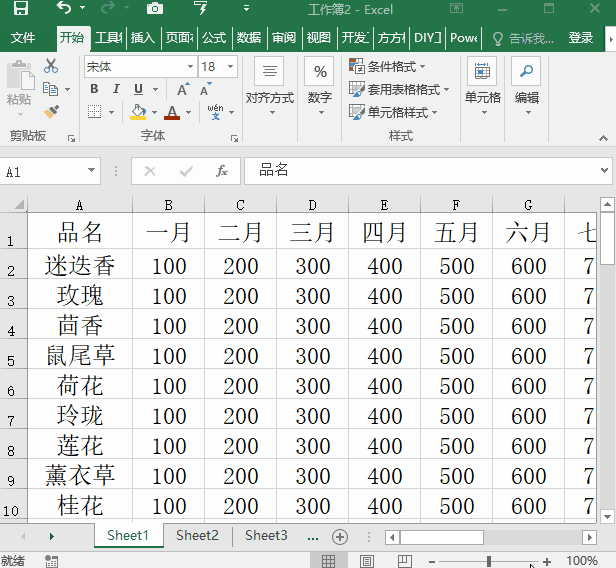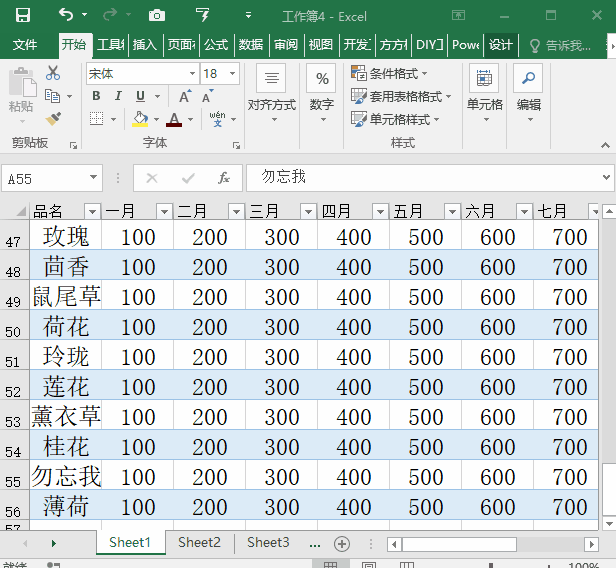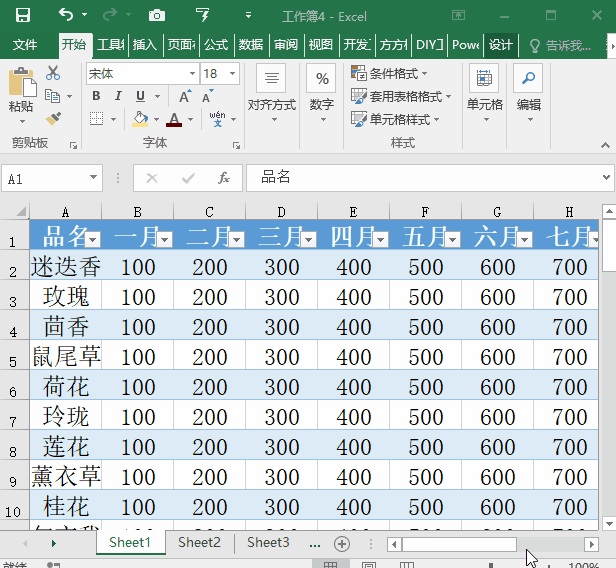| Excel大神1秒同时冻结首行和尾行,这技巧很强大! | 您所在的位置:网站首页 › excel锁定首行 › Excel大神1秒同时冻结首行和尾行,这技巧很强大! |
Excel大神1秒同时冻结首行和尾行,这技巧很强大!
|
在查看Excel表格的过程中,最重要的就是表头的内容,大量的数据内容,一旦脱离表头就难以被区分。所以对于数据量较大的Excel表格来说,表头随表格滚动保持固定至关重要。那么今天小编就为大家详细介绍一下固定表头的具体操作方法。
首先我们需要按【Ctrl+A】全选表格,按【Ctrl+T】创建表,最后点击【确定】。 一、固定首行步骤:点击【视图】-【冻结窗格】-【冻结首行】即可。
步骤:选中尾行,点击【视图】-【窗口】-点击【拆分】即可。(注意拆分后一定要点击表格中的单元格再进行滚动)
因为创建表格的效果,首行无需设置,就会自动固定在表格上方显示。 三、固定首列步骤:点击【视图】-【冻结窗格】-【冻结首列】即可。
只需按【Ctrl+A】-【Ctrl+T】-【确定】-【视图】-【窗口】-【拆分】即可同时冻结首行与尾行,你学会了吗?返回搜狐,查看更多 责任编辑: |
【本文地址】
公司简介
联系我们